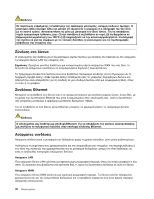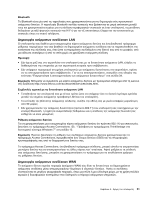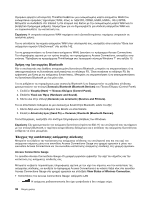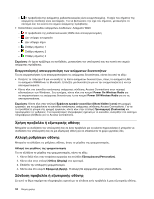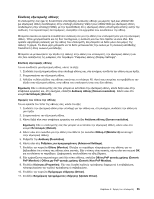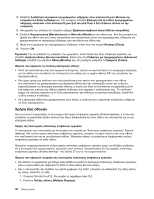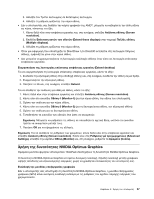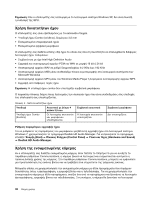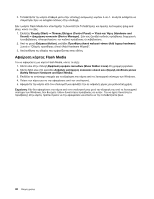Lenovo ThinkPad Edge E330 (Greek) User Guide - Page 53
στις δύο αλλάζοντας τις ρυθμίσεις στο παράθυρο Ρυθμίσεις οθόνης Display Settings.
 |
View all Lenovo ThinkPad Edge E330 manuals
Add to My Manuals
Save this manual to your list of manuals |
Page 53 highlights
2048x1536 VGA) ή έως 2560x1600 HDMI TrackPoint Display Settings)". 1 2 3 F6 Screen resolution Detect). 1 2 3 Screen resolution). Detect). 4 2 (Monitor-2 5 Resolution). 6 Advanced Settings). 7 Monitor OK 8 PnP Generic PnP Monitor PnP Generic Non-PnP Monitor). 9 Properties 10 Driver). 11 Update Driver). 2 35
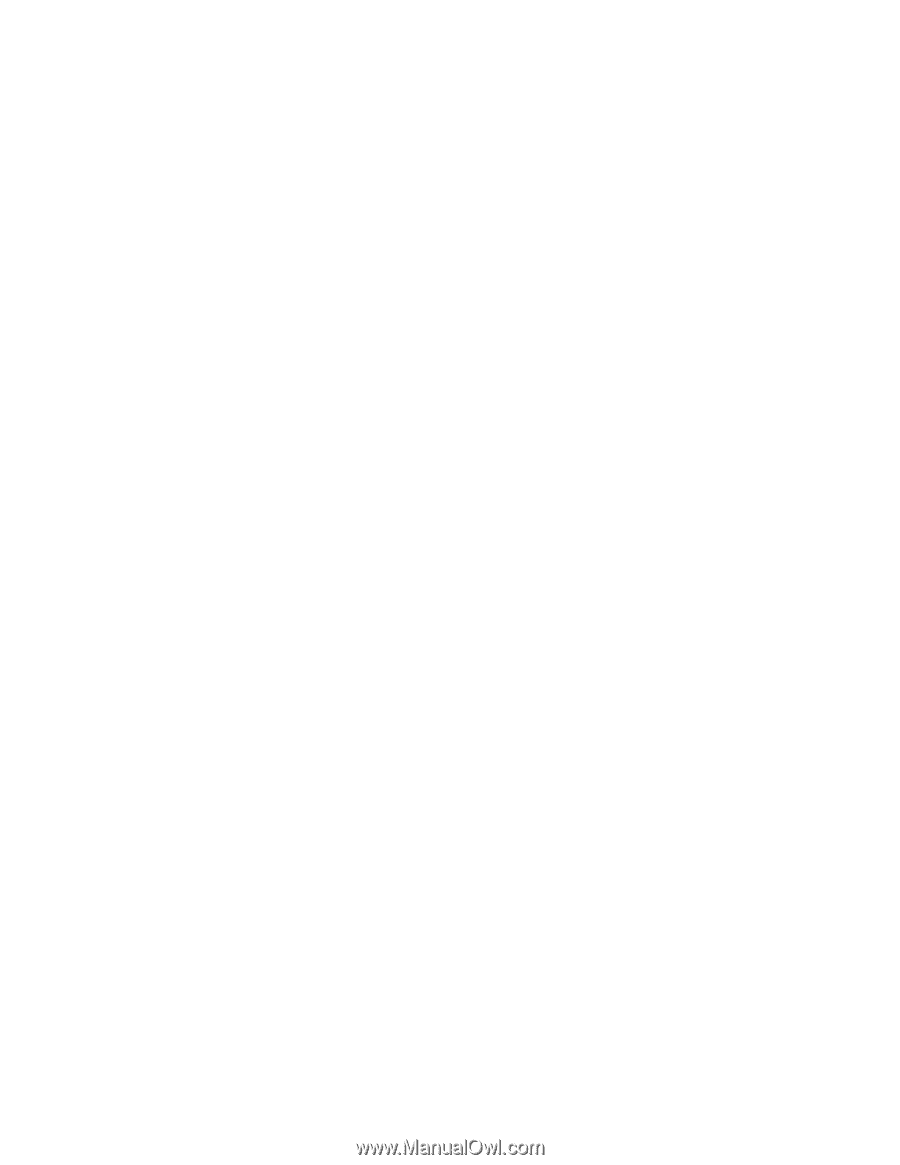
Σύνδεση εξωτερικής οθόνης
Ο υπολογιστής σας έχει τη δυνατότητα υποστήριξης ανάλυσης οθόνης με μέγιστη τιμή έως 2048x1536
(με εξωτερική οθόνη συνδεδεμένη στην υποδοχή σύνδεσης VGA) ή έως 2560x1600 (με εξωτερική οθόνη
συνδεδεμένη στην υποδοχή HDMI), με την προϋπόθεση ότι η εξωτερική οθόνη υποστηρίζει επίσης αυτήν την
ανάλυση. Για περισσότερες λεπτομέρειες, ανατρέξτε στα εγχειρίδια που συνοδεύουν την οθόνη.
Μπορείτε εύκολα να ορίσετε οποιαδήποτε ανάλυση είτε για την οθόνη του υπολογιστή είτε για την εξωτερική
οθόνη. Όταν χρησιμοποιείτε και τις δύο ταυτόχρονα, η ανάλυση και των δύο πρέπει να είναι ίδια. Εάν
ορίσετε υψηλότερη ανάλυση για την οθόνη του υπολογιστή, θα μπορείτε να δείτε μόνο ένα μέρος της
οθόνης τη φορά. Τα άλλα μέρη μπορείτε να τα δείτε μετακινώντας την εικόνα με τη συσκευή κατάδειξης
TrackPoint ή άλλη συσκευή κατάδειξης.
Μπορείτε να μετακινήσετε την έξοδο της οθόνης στην οθόνη του υπολογιστή, την εξωτερική οθόνη ή και
στις δύο αλλάζοντας τις ρυθμίσεις στο παράθυρο “Ρυθμίσεις οθόνης (Display Settings)”.
Σύνδεση εξωτερικής οθόνης
Για να συνδέσετε μια εξωτερική οθόνη, κάντε τα εξής:
1. Συνδέστε την εξωτερική οθόνη στην υποδοχή οθόνης και, στη συνέχεια, συνδέστε την οθόνη σε μια πρίζα.
2. Ενεργοποιήστε την εξωτερική οθόνη.
3. Αλλάξτε τη θέση εξόδου της οθόνης πατώντας το πλήκτρο F6. Αυτό σας επιτρέπει να προβάλλετε την
έξοδο στην εξωτερική οθόνη, στην οθόνη του υπολογιστή ή και στις δύο οθόνες.
Σημείωση:
Εάν ο υπολογιστής σας δεν μπορεί να εντοπίσει την εξωτερική οθόνη, κάντε δεξιό κλικ στην
επιφάνεια εργασίας και, στη συνέχεια, επιλέξτε
Ανάλυση οθόνης (Screen resolution)
. Κάντε κλικ στο
κουμπί
Εντοπισμός (Detect)
.
Ορισμός του τύπου της οθόνης
Για να ορίσετε τον τύπο της οθόνης σας, κάντε τα εξής:
1. Συνδέστε την εξωτερική οθόνη στην υποδοχή για την οθόνη και, στη συνέχεια, συνδέστε την οθόνη σε
μια πρίζα.
2. Ενεργοποιήστε την εξωτερική οθόνη.
3. Κάντε δεξιό κλικ στην επιφάνεια εργασίας και επιλέξτε
Ανάλυση οθόνης (Screen resolution)
.
Σημείωση:
Εάν ο υπολογιστής σας δεν μπορεί να εντοπίσει την εξωτερική οθόνη, κάντε κλικ στο
κουμπί
Εντοπισμός (Detect)
.
4. Κάντε κλικ στο εικονίδιο για την οθόνη που θέλετε (το εικονίδιο
Οθόνη-2 (Monitor-2)
αντιστοιχεί
στην εξωτερική οθόνη).
5. Ρυθμίστε την
Ανάλυση (Resolution)
.
6. Κάντε κλικ στις
Ρυθμίσεις για προχωρημένους (Advanced Settings)
.
7. Επιλέξτε την καρτέλα
Οθόνη (Monitor)
. Ελέγξτε το παράθυρο πληροφοριών της οθόνης για να
βεβαιωθείτε ότι ο τύπος της οθόνης είναι σωστός. Εάν ο τύπος είναι σωστός, κάντε κλικ στο κουμπί
OK
για να κλείσετε το παράθυρο. Διαφορετικά, ακολουθήστε τα εξής βήματα.
8. Εάν εμφανίζονται περισσότεροι από δύο τύποι οθόνης, επιλέξτε
Οθόνη PnP γενικής χρήσης (Generic
PnP Monitor)
ή
Οθόνη μη-PnP γενικής χρήσης (Generic Non-PnP Monitor)
.
9. Επιλέξτε
Ιδιότητες (Properties)
. Εάν σας ζητηθεί κωδικός πρόσβασης διαχειριστή ή επιβεβαίωση,
πληκτρολογήστε τον κωδικό πρόσβασης ή επιβεβαιώστε.
10. Επιλέξτε την καρτέλα
Πρόγραμμα οδήγησης (Driver)
.
11. Επιλέξτε
Ενημέρωση προγράμματος οδήγησης (Update Driver)
.
Κεφάλαιο 2. Χρήση του υπολογιστή
35